tieni a mente javascript è obbligatorio per la piena funzionalità del sito web.

Bentornati al nostro blog regolare di funzioni di Excel dalla A alla Z. Oggi guardiamo al DATA funzione.
La funzione DATA
Esta función devuelve el número de serie secuencial que representa una fecha en particular. Fondamentalmente, este era un método para evitar el “temido error del año 2000” que se refería a la división potencial por errores cero.

Il DATA La funzione utilizza la seguente sintassi per operare:
Il DATA La funzione ha i seguenti argomenti:
- anno: è se requiere. El valor del argumento del año puede incluir de uno a cuatro dígitos. Excel interpreta el argumento del año de acuerdo con el sistema de fechas que usa su computadora. Per impostazione predefinita, Microsoft Excel para Windows usa el sistema de fechas 1900, lo que significa que la primera fecha es el 1 di gennaio di 1900. Es mejor usar cuatro dígitos para el argumento del año para evitar resultados no deseados. Ad esempio, “18” podría significar “1918” oh “2018”; los años de cuatro dígitos evitan esa confusión.
- e anno está entre 0 (zero) e 1899 (Come attivare il), Excel agrega ese valor a 1900 para calcular el año. Ad esempio, DATA (108,1,2) restituire il 2 di gennaio di 2008 (1900 + 108)
- e anno está entre 1900 e 9999 (Come attivare il), Excel usa ese valor como año. Ad esempio, DATA (2008,1,2) regresa el 2 di gennaio di 2008
- e anno è meno di 0 o es 10000 o mayor, Excel devuelve el #NESSUNO! valore di errore
- mio: esto también es obligatorio y debe essere un numero entero positivo o negativo que represente el mes del año del 1 al 12 (enero a diciembre)
- e mio è più grande di 12, mio agrega ese número de meses al primer mes del año especificado. Ad esempio, DATA (2018,14,2) devuelve el número de serie que representa el 2 febbraio 2019
- e mio è meno di 1, mio resta la magnitud de ese número de meses, più 1, del primer mes del año especificado. Ad esempio, DATA (2018, -3,2) devuelve el número de serie que representa el 2 settembre 2017
- giorno: ancora, questo è obbligatorio. Este es un número entero positivo o negativo que representa el día del mes del 1 al 31.
- e giorno es mayor que el número de días del mes especificado, giorno agrega ese número de días al primer día del mes. Ad esempio, DATA (2018,1,35) devuelve el número de serie que representa el 4 febbraio 2018
- e giorno è meno di 1, giorno resta la magnitud de ese número de días, más uno, del primer día del mes especificado. Ad esempio, DATA (2018,1, -15) devuelve el número de serie que representa el 16 da dicembre a 2017.
Va inoltre notato che:
- Excel memorizza le date come numeri di serie sequenziali in modo che possano essere utilizzate nei calcoli. Il 1 di gennaio di 1900 è il numero di serie 1 e il 6 luglio 2009 è il numero di serie 40000 perchè è 39,999 giorni dopo 1 di gennaio di 1900.
- dovrai cambiare il formato del numero (CTRL + 1, ‘Formato celle’) per mostrare una data appropriata
- Il 29 febbraio 1900 viene riconosciuto come giorno 60 nel sistema di date 1900. Questa data non esiste (gli anni che terminano con “00” devono essere divisibili per 400 per essere un anno bisestile), ma questo errore è stato mantenuto per essere coerente / compatibile con Lotus 1-2-3.
Per favore, guarda il mio esempio qui sotto:
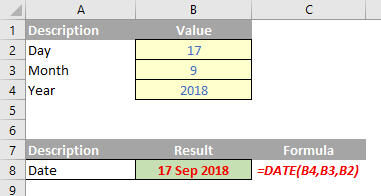
Presto continueremo con le nostre funzioni dalla A alla Z di Excel. Continua a controllare: c'è un nuovo post sul blog ogni giorno lavorativo.
Puoi trovare una pagina completa di articoli di approfondimento qui.
Iscriviti per ricevere la nostra newsletter






